Android telefonda veriler silinmeden desen kilidini kırmak için ne yapmalıyım şeklinde gelen sorulara yönelik uzun zamandır araştırdığımız bir makaleyi sizlere hazırladık. Birçoğu eski yazılarımızı alarak işlem yaptığını anlatan paylaşımlarda bulunuyor. İçeriğimizdeki birçok yöntem bize aittir.


Telefon kilidini açamıyorum sorunu her dönemde karşımıza daha zor haliyle çıkıyor. Telefonda veriler silinmeden desen kilidini kırmak, yani ekran kilidini açmak için bazı yöntemler bulunuyor. Ama çıkabilecek sorunlar için sorumluluk size ait.
Telefonda yanlışlıkla çok fazla model denemesi sonucu kilitlenen cihazda veriler silinmeden işlem yapmak çok zor gibi. Eski modellerin güvenliğini aşan uygulamalarla karşılaşabilirsiniz. Lakin yeniler için bu biraz zor gibi. Genelde kesin çözüm hard reset atmaktır. Bu yöntem tabii cihazdaki verilerin hepsini siler. Sonra istenilirse veri kurtarmak için programlar denenebilir.
Kullanılan Programlar Bazen İş Görmeyebilir
- Bazı modellerde parmak iziyle açılıştan dolayı sorun çıkarabiliyor.
- İşlem, yeni modellerde işe yaramadığı görülüyor.
- Huawei veya Samsung gibi modellerin artı kendi güvenlik kilidi olabiliyor. (Bu, hard reset yapılırken de karşımıza çıkabiliyor.)
- Kesin çözüm için sıfırdan ROM yazılımı yüklemek gerekebilir.
- Telefonda veriler silinmeden desen kilidini açmak için ilgili yazılımı internetten araştırarak indirebilirsiniz. İşlem yapılan yazılım eski olduğundan sorun çıkarabilir.
- Sitemizden indirdiğiniz dosyayı telefonun SD kartına yükleyiniz, cihazı Download Mod’da (Recovery Mod) açıp şifreyi kaldırabilirsiniz. Herhangi bir sorun veya sorularınız için destek hattı ile görüşülebilir.
- Deseni açmak için verdiğimiz dosya tüm markalar ve modeller için geçerli değil. Şu telefon için kesin açar diyebileceğimiz net bir cevabımız olmayacak. Denemeniz gerekiyor.
Burada şu yapılır:
- Verilen dosya bilgisayara indirilip
- Telefonun hafıza kartına atılır
- Sonra Download modla telefon açılır.
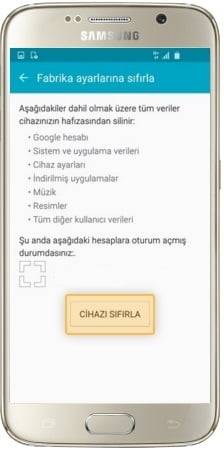
Yukarıda önerdiğimiz yöntem işe yaramadıysa, aşağıda önerdiğimiz yazımıza bakabilir veya teknik servisten ücret karşılığı çözüme ulaşabilirsiniz. Android şifresini kırmak için hard reset veya Screen Lock ByPass Pro programı ile işlem yapabilirsiniz. Telefon model şifresini, desen kilidini kırma programı yazımıza bakmanızı öneririm.


Uyarı: Önerdiğimiz adımlarda sorumluluk kişiye aittir. Eğer kendinizden emin değilseniz, teknik destek almanız önerilir. Yapacağınız işlemlerde cihazın açılmamasına ya da verilere zarar verebilirsiniz. Sonrasında sıfırdan ROM atmanız gerekebilir. Tabi bu bir ihtimal!
Hard Resetle Kilit Kaldırma
Birçok modelde aşağıdakilerin uygulanarak çözüm sağlanır. Olmayanlarda ise yeniden yazılım atılmasıyla işlem tamamlanmış olur. Tabi Xiaomi gibi markalarda güvenlik biraz katı olduğundan dolayı birden çok işlem yapılacaktır. Bunu Google kullanarak araştırılabilir.
Ses yükseltme, menü ve güç dediğimiz tuşlara cihaz kapalıyken basılarak işlem yapılır. Normalde yazılara gelene kadar bu tuşlara basılı tutulur. Bazı modellerde sadece ses ve güç kullanılırken, farklı butonlarla ulaşılanlar da vardır.
Reset atamıyorum şikayetlerine neden olan sebepler şunlar:


- Doğru tuşlara basılmama veya basılmama sorunları.
- Fiziksel bir arıza veya yazılımdan aksaklık.
- Erken tuşları bırakma.
- Şarj seviyesinin yetersiz kalması.

İçeriğimizdeki önerilerin kullanıldığı tarihi göz önüne alarak, araştırmadan işlem yapmaya çalışmayınız. Güncel yöntemleri araştırıp, olası sonuçlara bakıp, duruma göre uzman desteği almanız için içerikte yer alan numarayı değerlendirebilirsiniz.
Veriler Silinmeden Telefondan Desen Kilidini Kaldırma
Telefon modeline göre, sıfırlamayı bootloader giriş yapıp ve sonra recovery ile devam edilecek. Eğer böyle bir şey bulunmuyor ise, zor yöntem dediğimiz adb komut ile bağlanılacak. Ama önemli olan bir durum var ki, yöntemlerin bir çoğu verilerin kaybedilmesine neden olur.
Şimdi sizlere, model kilidini ve Google hesabının şifresini unuttuğunuzda verilerin silinmeden ekranın nasıl açılacağını göstermek istiyoruz.
- Cihaz “Ayarlar” alanında “USB hata ayıklama” bulunarak açık hale çevirmeniz gerekiyor. Cihaz açık bir şekilde USB ile bilgisayara bağlanacak. Eğer hata ayıklamanın kapalı olması durumlarında bu seferde fastboot alanından bu işlem yapılmaya çalışılacak. Yeter ki PC cihazı görebilsin.
- Bağlantınız tamamsa, “ADB komut” içindeki tools. zip adlı dosya indirilecek. Eğer sıkıştırılmış bir haldeyse çıkarılacak.
- Komut alanından “adb devices” girilecek. Aşağıdaki yazıya benzer bir şey çıkacak. Çıkmıyorsa, telefonu tanımadığını ve sürücüsünün yüklü olmadığını düşünürüz.

Bağlantı varsa, sırasıyla resimdeki komutların çalıştırılması gerekiyor. Doğru işlem yapıldığında cihaz yeniden başlar ve sorun çözülmüş olur.
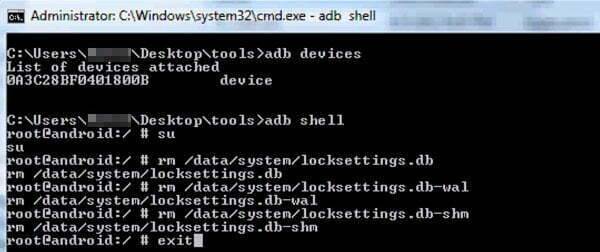
Android sistemlerde kullanılmak için bir çok şifre kırıcı programla karşılaşabilirsiniz. Örnek “Screen Lock Bypass” ve eski bir çok modelde iş görür bir araç olmuştur.
Lütfen unutmayın ki, ekran kilidini kırmak için kullanılan araçlar veya şifre kırıcı programlar riskli olabilir ve her cihazda çalışmayabilir. Ayrıca, güvenlik önlemlerini atlamak, hizmet şartlarını veya yerel yasaları ihlal edebilir. Potansiyel veri kaybı veya yasal sorunlardan kaçınmak için her zaman resmi yöntemleri takip etmek veya cihaz üreticisinden veya uzman bir teknisyenden yardım almak önerilir.
Unutulmaması gereken önemli bir nokta, her cihazın özelliklerinin farklı olabileceğidir. Bu nedenle, desen kilidini kırmak için belirtilen adımlar tüm Android cihazlarında çalışmayabilir. Cihazınızın marka ve modeline uygun özel yönergeleri takip etmek önemlidir.
Silinen Verileri Kurtarmak İçin İlk Adımlar
Verilerinizi kaybetmeniz paniğe neden olabilir. Ancak şanslısınız ki, birçok veri kurtarma programı silinen verilerin getirilmesinde yüksek başarı oranına sahiptir.
Cihazlarımızda yer alan veriler, kişisel ve önemli bilgileri içerebilir. Bu verilerimizi kaybetmek, anılarımızı veya resmi verilerimize ulaşamamıza neden olabilir. Ancak, silinen verileri geri getirme şansımız her zaman vardır.
Hızlıca harekete geçelim
Silinen verileri geri almamız için beklemeden harekete geçmekte fayda vardır. Ne kadar hızlı hareket ederseniz, silinen verileri kurtarmada şansınız o kadar yüksek olacaktır. Silinmiş veriler üzerine yeni veriler yazıldıkça kurtarma şansınız azalacaktır.
Yedekleme durumunu kontrol edin
Cihazınızı daha önce yedekleyip yedeklemediğinizi kontrol edin. Eğer önceden yedek aldıysanız bu yedeği kullanabilirsiniz. Veriler, Google hesabınızla senkronize edilen, genellikle yedeklenen verilere dahildir.
Google hesabı ile yedeği geri alma
Google Drive uygulamasını yüklemediyseniz yükleyin ve açın.
Üst sol köşede bulunan 3 çizgiye dokunun ve “Yedeklemeler” seçeneğine gidin.
Yedekleri kontrol edin ve silinen verilerinizi geri yükleyin.
Geri Dönüşüm Kutusunu kullanma
Bazı Android cihazlar, silinen verileri Geri Dönüşüm Kutusu alanında bulundurur. Bu alandan verileri geri getirebilirsiniz. Adımlar cihaza göre değişiklik gösterebilir, genellikle Ayarlar > Depolama > Geri Dönüşüm Kutusu adlı yolu izleyerek bu kutuya erişebilirsiniz.
Üçüncü taraf veri kurtarma araçları
Eğer yukarıdaki öneriler işinize yaramazsa, üçüncü parti veri kurtarma araçlarını kullanabilirsiniz. Bu araçlar, silinen verileri tarama ve geri yükleme yeteneğine sahiptir.









